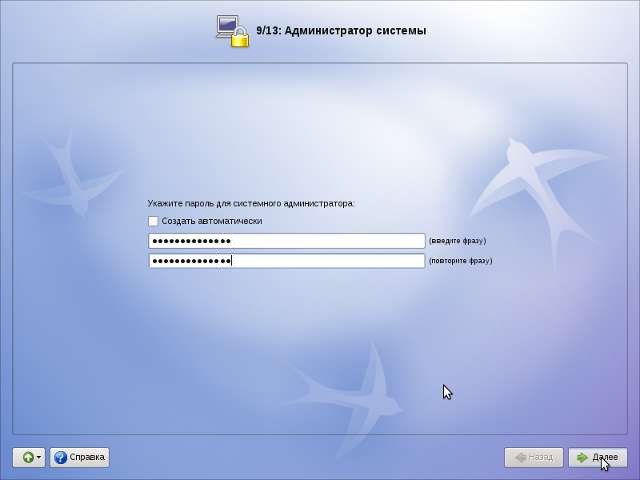|
|
Установка ALT Linux 5 School MasterИсходные условия:
Linux устанавливается в раздел, который на диске только один. Предварительно необходимо установить возможность загрузки компьютера с компакт-диска. После загрузки с DVD-диска ALT Linux 5 Master на экран выводится меню, в котором выбирается пункт "Установка":
Нажатие клавиши <Enter> начинает процесс установки. На экран выводится первое окно, в котором выбирается язык диалога и способ переключения между русским и латинским языками ввода: Продолжение - щелчок мышью по кнопке "Далее". Затем - лицензионное соглашение: Следующий шаг - установка даты и времени выбором страны и часового пояса:
На следующем этапе необходимо создать разделы для установки Linux. Их необходимо минимум 2 - раздел подкачки и корневой раздел. Один из вариантов - создание разделов автоматически. Для этого устанавливаем параметр "Использовать неразмеченное пространство": Другой вариант - создание разделов вручную:
После щелчка мышью по кнопке "Далее" отметим (на будущее) имя диска - hda. Выберем неразмеченное пространство и щёлкнем мышью по кнопке "Создать раздел": Открывается окно диалога для задания размера раздела и типа его файловой системы. Оставим для раздела подкачки 1024 Мбайт (отнимаем эту величину от значения, представленного в окне диалога, изменяя его кнопкой "Меньше"), устанавливаем параметр "Основной раздел" и тип раздела Linux:
Устанавливаем тип файловой системы:
Задаём точку монтирования - корневой каталог - "/":
Выбираем оставшееся в результате предыдущей операции незанятое пространство для создания раздела подкачки: Щёлкнем мышью по кнопке "Создать раздел". Используем для раздела подкачки всё оставшееся пространство, задав тип файловой системы - swap:
Созданная структура разделов:
Указываем на необходимость установки программ для учителя (iTalc):
Выбираем место установки загрузчика. Так как диск один, то загрузчик будет установлен на нём. Здесь же можно задать время ожидания перед началом загрузки операционной системы (5 секунд, 1 секунду или отменить ожидание):
Следует отметить, что в том случае, когда Linux устанавливается как вторая операционная система, можно установить загрузку по умолчанию Windows вместо Linux:
Если же такого сервера нет, задаём настройки вручную, исходя из используемых в компьютерном классе (школе) IP-адресов, например:
Задаём пароль администратора (его имя root):
Задаём имя и пароль первого (системного) пользователя. Он будет иметь определённые права для администрирования компьютера. Пример: В том случае, если в классе (школе) есть сервер DNS, указываем имя домена. Иначе оставляем предлагаемый параметр без изменения: Проверяем (а при необходимости уточняем) предлагаемые параметры видеокарты, монитора и цветовые параметры экрана: После перезагрузки и входа в систему под именем первого (системного) пользователя можно продолжить настройку данного компьютера. Настраивание основных компонентов графического интерфейса ОС
На IBM - совместимых персональных компьютерах используютсяоперационные системы корпорации Microsoft Windows 9х/МЕ, свободно распространяемая операционная система Linux. На персональных компьютерахфирмы Apple используются различные версии операционной системы Mac OS.На рабочих станциях и серверах наибольшее распространение получилиоперационные системы Windows NT/2000/XP и UNIX.
Операционные системы разные, но их назначение и функции одинаковые.Операционная система является базовой и необходимой составляющейпрограммного обеспечения компьютера, без нее компьютер не может работать впринципе.
Операционная система обеспечивает совместное функционирование всехустройств компьютера и предоставляет пользователю доступ к его ресурсам.
Современные операционные системы имеют сложную структуру, каждыйэлемент которой выполняет определенные функции по управлениюкомпьютером:
1. Управление файловой системой. Процесс работы компьютера вопределенном смысле сводится к обмену файлами между устройствами. Воперационной системе имеются программные модули, управляющие файловойсистемой.
2. Командный процессор. В состав операционной системы входитспециальная программа -- командный процессор, -- которая запрашивает упользователя команды и выполняет их.
Пользователь может дать команду запуска программы, выполнения какой - либо операции над файлами (копирование, удаление, переименование), выводадокумента на печать и так далее. Операционная система должна эту командувыполнить.
3. Драйверы устройств. К магистрали компьютера подключаются различныеустройства (дисководы, монитор, клавиатура, мышь, принтер и др.). Каждоеустройство выполняет определенную функцию (ввод информации, хранениеинформации, вывод информации), при этом техническая реализация устройствсущественно различается.
В состав операционной системы входят драйверы устройств, специальныепрограммы, которые обеспечивают управление работой устройств и
согласование информационного обмена с другими устройствами, а такжепозволяют производить настройку некоторых параметров устройств. Каждомуустройству соответствует свой драйвер.
Технология «Plug and Play» (подключи и играй) позволяет автоматизироватьподключение к компьютеру новых устройств и обеспечивает ихконфигурирование. В процессе установки Windows определяет тип иконкретную модель установленного устройства и подключает необходимый дляего функционирования драйвер. При включении компьютера производитсязагрузка драйверов в оперативную память.
Пользователь имеет возможность вручную установить или переустановитьдрайверы.
4. Графический интерфейс. Для упрощения работы пользователя в составсовременных операционных систем, и в частности в состав Windows, входятпрограммные модули, создающие графический пользовательский интерфейс.
В операционных системах с графическим интерфейсом пользователь можетвводить команды с помощью мыши, тогда как в режиме командной строкинеобходимо вводить команды с помощью клавиатуры.
5. Сервисные программы. В состав операционной системы входят такжесервисные программы, или утилиты. Такие программы позволяют обслуживатьдиски (проверять, сжимать, дефрагментировать и так далее), выполнятьоперации с файлами (архивировать и так далее), работать в компьютерных сетяхи так далее.
6. Справочная система. Для удобства пользователя в состав операционнойсистемы обычно входит также справочная система. Справочная системапозволяет оперативно получить необходимую информацию как офункционировании операционной системы в целом, так и о работе ее отдельныхмодулей. 
Не нашли, что искали? Воспользуйтесь поиском по сайту: ©2015 - 2025 stydopedia.ru Все материалы защищены законодательством РФ.
|

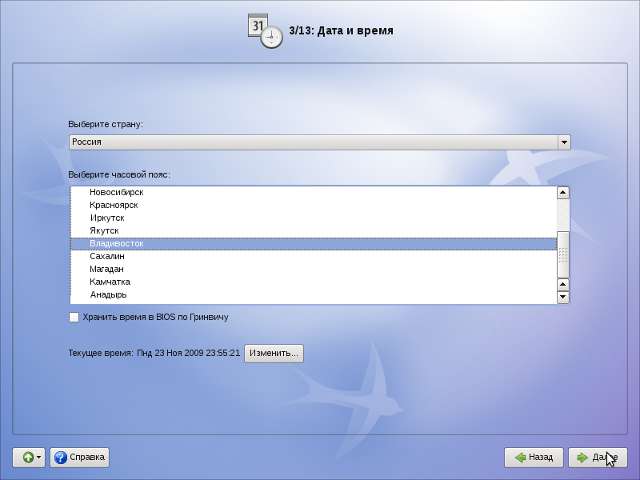
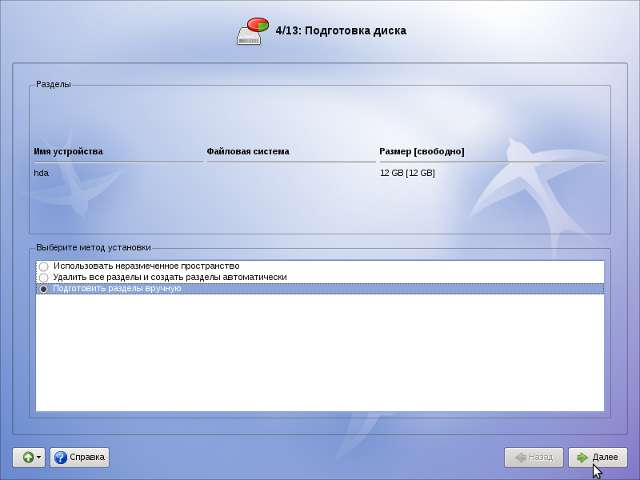




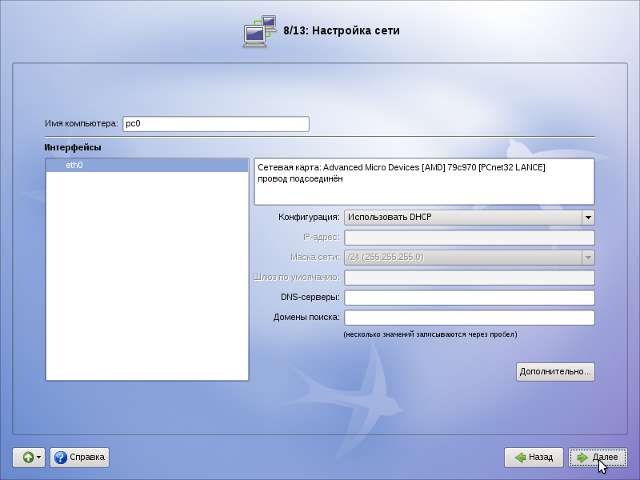 Теперь задаём имя компьютера и настройки сетевого интерфейса. Если в классе (в школе) есть DHCP-сервер, устанавливаем соответствующий параметр, и все настройки сети данный компьютер получит автоматически, в процессе загрузки операционной системы:
Теперь задаём имя компьютера и настройки сетевого интерфейса. Если в классе (в школе) есть DHCP-сервер, устанавливаем соответствующий параметр, и все настройки сети данный компьютер получит автоматически, в процессе загрузки операционной системы: